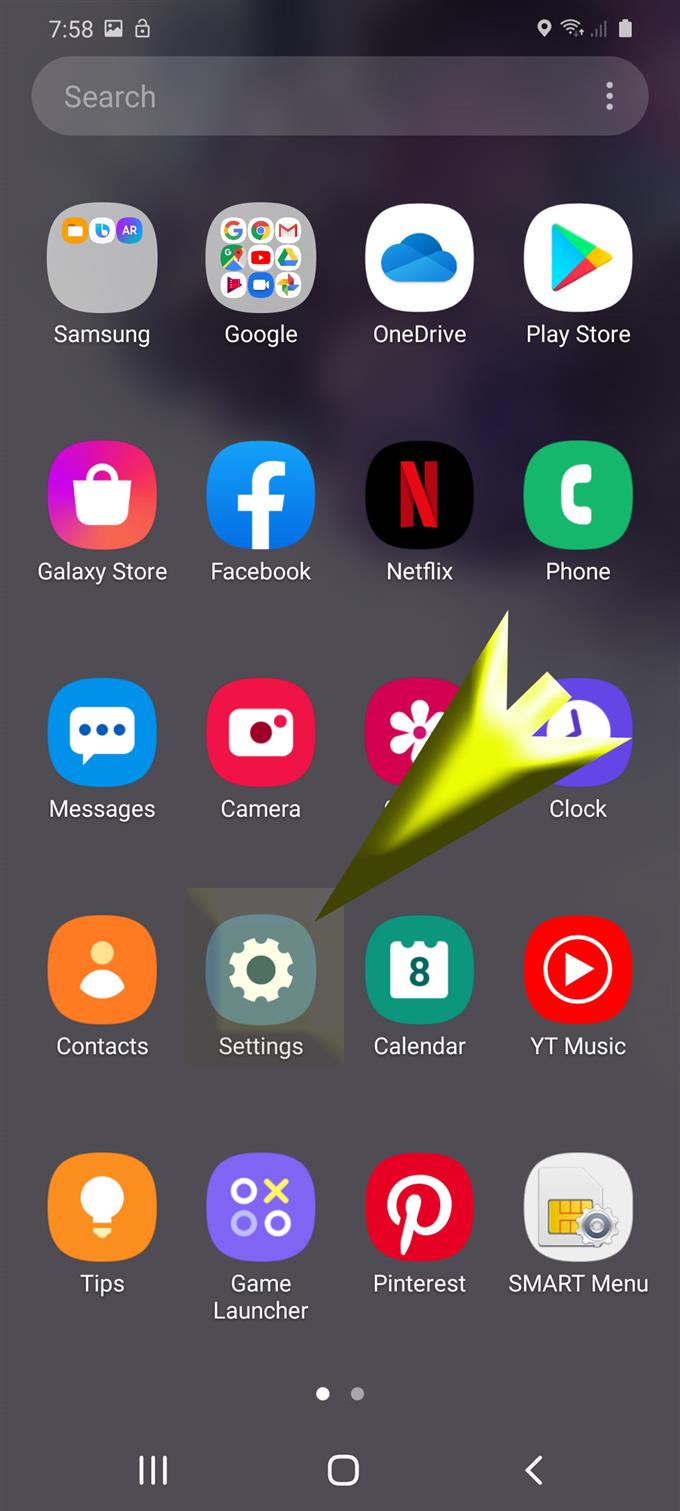Er du ny på Android-platformen med en Samsung Galaxy S20 som din allerbedste Android-smartphone? Hvis dette er tilfældet, skal en udførelse af en nulstilling på alle indstillinger betragtes som de første ting, du skal vide, hvordan man gør. Og hvis du har brug for hjælp, er her en nem guide til at hjælpe dig yderligere. Læs videre for at lære, hvordan du sletter Galaxy S20-systemindstillingsfejl ved hjælp af den indbyggede kommando til at nulstille alle indstillinger.
Udførelse af nogle nulstilling af indstillinger anbefales normalt, når du håndterer ydelsesproblemer på mobile enheder. Hver enhed har forskellige typer nulstillinger tilgængelige. Der er en nulstilling for netværksindstillinger, apppræferencer og alle systemindstillinger. Disse typer nulstillinger påvirker ikke gemte oplysninger i den interne hukommelse, og det er derfor ikke nødvendigt at oprette sikkerhedskopier. Mere avancerede nulstillinger som en fabriksnulstilling har imidlertid det modsatte resultat, da disse nulstillinger resulterer i permanent datatab. Dette er, når oprettelse af backup anbefales på forhånd.
Trinene, der er udarbejdet i dette indlæg, viser nulstillingen på alle indstillinger på den nye Samsung Galaxy S20-enhed. Du er velkommen til at henvise til denne hurtige tutorial, hvis du har brug for mere hjælp til at nulstille alle indstillinger på din nye Samsung Galaxy-smartphone.
Rettelse af Galaxy S20-systemindstillingsfejl ved at nulstille alle indstillinger
Brugt tid: 5 minutter
Følgende trin gælder ikke kun for Galaxy S20, men også for andre Samsung Galaxy-enheder, der kører på Android 10 og nyere version. Hvis du har problemer med at udføre hver procedure, kan du henvise til dets tilsvarende skærmbillede eller visuelle repræsentation. Sådan nulstilles alle indstillinger på Galaxy S20 for at løse tilfældige systemfejl, der tilskrives forkerte indstillinger.
- Stryg op fra bunden af startskærmen for at komme i gang.
Apps-skærmen åbnes gennem denne bevægelse.

- Find og tap på Indstillinger på skærmbilledet Apps.
Hvis du gør det, får du adgang til indstillingsmenuen og dens underelementer, der skal konfigureres.

- Rul ned til, og tryk på General management.
Dette fører dig til en anden skærm, der indeholder forskellige systemindstillinger og kommandoer.

- Rul ned, og tryk på Nulstil.
Derefter åbnes en ny skærm, der indeholder forskellige former for nulstilling.

- Tryk på indstillingen for at Nulstille indstillinger.
Dette vil bede enheden om at nulstille alle tilpassede indstillinger. Dette betyder, at alle de ændringer, du har foretaget på din telefon, vil blive slettet. Men alle vigtige filer, der er gemt på telefonens interne lager, påvirkes ikke.

- Tryk på knappen for at nulstille indstillinger på den næste skærm.
Før du gør det, skal du huske at læse og gennemgå, hvilken type data der vil blive påvirket af denne nulstilling.
Hvis du bliver bedt om det, skal du indtaste dit oplåsningsmønster, pinkode eller adgangskode for at fortsætte.
- Til sidst skal du trykke på Reset-knappen for at bekræfte, at du gerne vil nulstille alle indstillinger på din telefon.
Når nulstillingen er afsluttet, nulstilles alle indstillinger på din telefon til deres standarder eller originale værdier.

Værktøj
- Android 10, One UI 2.0 og nyere
Materialer
- Galaxy S20
- Galaxy S20 Plus
Efter nulstillingen skal du aktivere individuelle funktioner på din telefon igen, især dem, der er deaktiveret som standard, ellers vil du ikke være i stand til at bruge dem som tilsigtet. Blandt de vigtigste funktioner, du skal overveje at aktivere igen, når denne indstilling nulstilles, er Wi-Fi, Bluetooth samt tilladelser for visse apps til at få adgang til systemfunktioner på din enhed.
Efter nulstillingen genstarter din telefon på egen hånd for at anvende standardindstillingerne. Hvis den ikke automatisk nulstilles, skal du manuelt gøre det.
Og det dækker alt i denne vejledning. Hold dig informeret om mere omfattende tutorials, tip og tricks, der hjælper dig med at få mest muligt ud af din nye Samsung Galaxy S20-smartphone.
Du kan også tjekke vores YouTube-kanal for at se flere videovejledninger til smartphones og vejledninger til fejlfinding.
LÆS OGSÅ: Sådan rettes Galaxy S20 netværksforbindelsesfejl